Win7窗口无法调整大小怎么办?在Win7电脑中,当无法改变窗口大小时,用户可能会面临无法显示完整内容、无法进行多任务处理或者无法最大化窗口的困扰。这个问题可能对用户的工作和日常使用造成影响。以下小编分享最简单的解决方法,帮助用户快速解决无法调整窗口大小的困扰。
Win7窗口大小调整不了解决方法:
1. 首先在左下角运行框中找到“regedit.exe”。

2. 进入“HKEY_CURRENT_USERSoftware”。
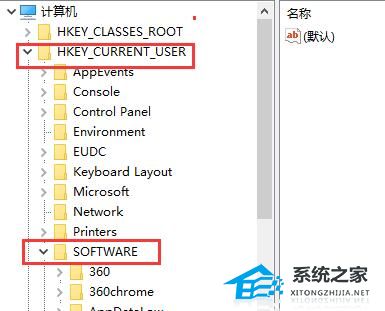
3. 然后依次进入下面的路径:“MicrosoftWindowsCurrentVersionExplorerTaskband”。
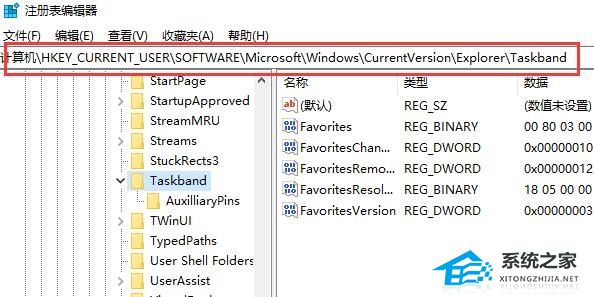
4. 右键空白处,新建一个“DWORD值”。
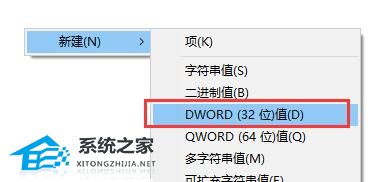
5. 将它命名为“MinThumbSizePx”。
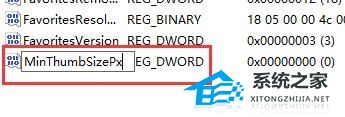
6. 然后双击打开它,将值设置为需要的十进制像素大小即可。
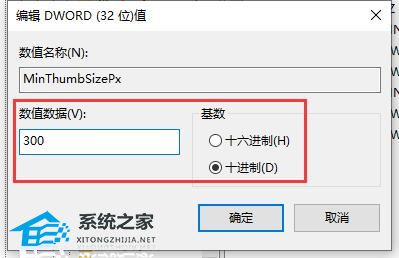

 时间 2023-08-22 11:14:21
时间 2023-08-22 11:14:21 作者 admin
作者 admin 来源
来源 




